Học tin học văn phòng ở Thanh Hóa
Một bản thuyết trình sẽ phản tính chuyên nghiệp của bạn qua chính tả và cách trình bày nội dung. Vậy cách kiểm tra chính tả và ngữ pháp trong PowerPoint như thế nào? Chúng ta cùng tìm hiểu nhé!
-
Kích hoạt tính năng kiểm tra chính tả trong PowerPoint
Bước 1: Truy cập vào thẻ Review trên giao diện ribbon rồi bấm nút Spelling, sau đó nhấn vào Change
Bước 2: Powerpoint sẽ chuyển lần lượt đến từng lỗi trong các slide của bài thuyết trình cho đến khi xử lý được hết tất cả các lỗi. Lúc này một hộp thoại thông báo kiểm tra lỗi chính tả hoàn tất (Spell check complete) xuất hiện, bấm nút OK là xong.
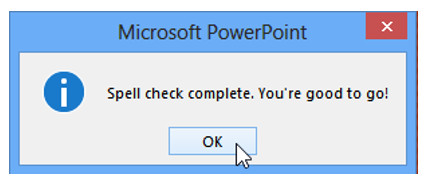
-
Bỏ qua lỗi chính tả – Học tin học văn phòng ở Thanh Hóa
Một số trường hợp máy của bạn đã thiết lập sẵn chế độ kiểm tra lỗi chính tả nhưng bạn không muốn dùng đến, bạn hãy làm cách sau:
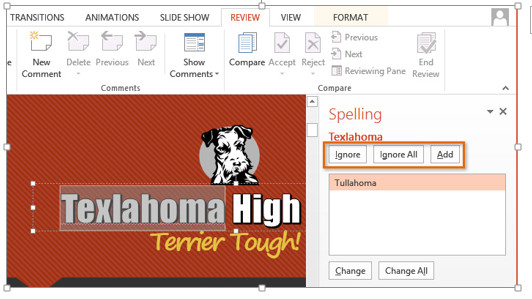
Ignore: Đống ý để bỏ qua từ đó mà không thay đổi
Ignore All: Bỏ qua từ đó và không thay đổi, khi đó PowerPoint cũng sẽ bỏ qua tất cả các trường hợp khác của từ đó trong bài thuyết trình của bạn.
Add: Thêm từ đó vào từ điển, khi đó nó sẽ không được coi là lỗi nữa.
-
Kiểm tra chính tả tự động
Bước 1: Kích chuột phải vào từ được gạch chân đó, một menu được hiện ra.
Bước 2: Kích chọn từ đúng chính tả trong danh sách hiện ra để sửa lỗi.
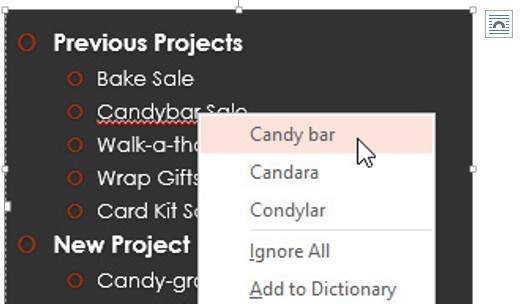
Bước 3: Từ được chọn sẽ xuất hiện và thay thế ngay trong bài thuyết trình
Bạn cũng có thể bỏ qua bằng cách ấn vào Ignore All hoặc thêm vào từ điển bằng cách ấn Add Dictionary.
-
Sửa đổi các tùy chọn kiểm tra lỗi chính tả – Học tin học văn phòng tại Thanh Hóa
Cách bật tùy chọn kiểm tra ngữ pháp
Bước 1: Trong cửa sổ PPoint, truy cập vào menu File để hiện giao diện Backstage
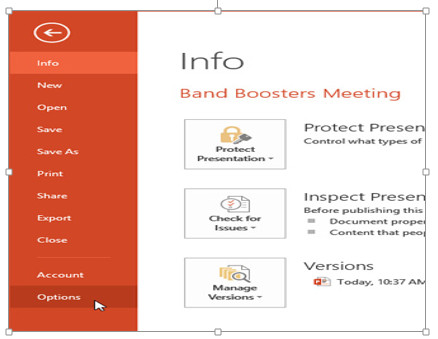
Bước 2: Bấm chọn tùy chọn Options ở cột bên trái để kích hoạt hộp thoại PowerPoint Options.
Bước 3: Kích chọn mục Proofing ở cột bên trái, sau đó kích tùy chọn Check grammar with spelling ở khung bên phải rồi bấm nút OK.
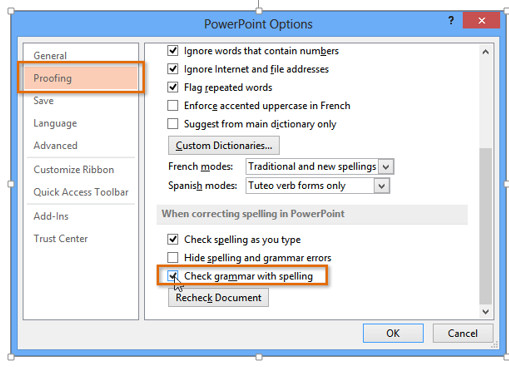
Bước 4: Quay trở lại cửa sổ PPoint, để chạy kiểm tra chính tả và ngữ pháp tự động, hãy chọn thẻ Review và bấm nút Spelling.
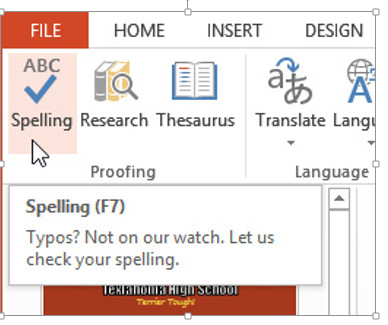
Bây giờ thì các lỗi chính tả hay ngữ pháp trong bài thuyết trình của bạn sẽ được hiển thị dựa vào đường lượn sóng màu đỏ phía dưới.
Trên đây là 4 cách kiểm tra lỗi chính tả trong Powerpoint, tin học ATC chúc các bạn làm việc tốt nhé!

Nếu bạn có nhu cầu học thêm về tin học văn phòng, mời bạn tham khảo khóa học của chúng tôi tại:
TRUNG TÂM ĐÀO TẠO KẾ TOÁN THỰC TẾ – TIN HỌC VĂN PHÒNG ATC
DỊCH VỤ KẾ TOÁN THUẾ ATC – THÀNH LẬP DOANH NGHIỆP ATC
Địa chỉ:
Số 01A45 Đại lộ Lê Lợi – Đông Hương – TP Thanh Hóa
( Mặt đường Đại lộ Lê Lợi, cách bưu điện tỉnh 1km về hướng Đông, hướng đi Big C)
Tel: 0948 815 368 – 0961 815 368

Học tin học văn phòng tại Thanh Hóa
Trung tâm tin học tại thanh hóa









